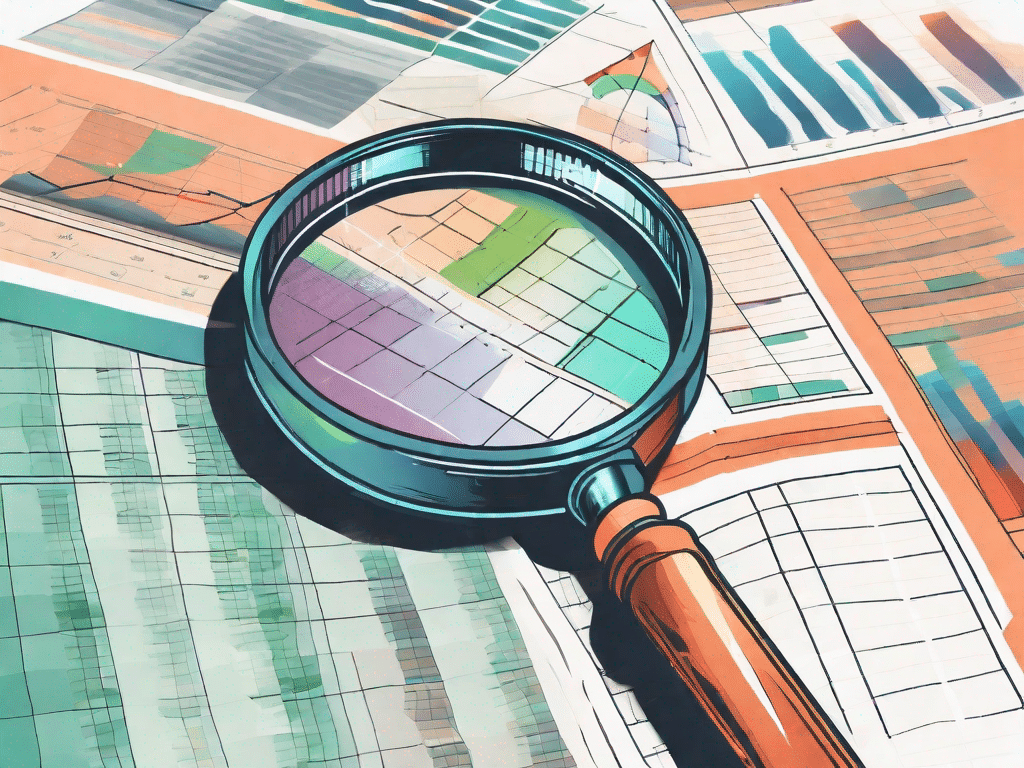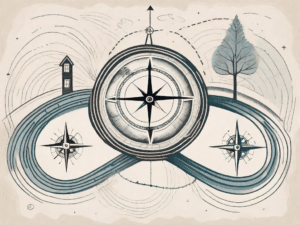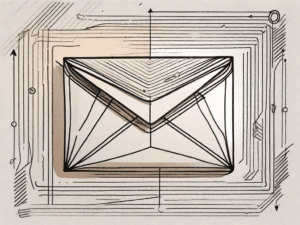Of u nu een ambitieuze data-analist, een financieel expert of gewoon iemand bent die graag informatie organiseert, het beheersen van celreferenties in spreadsheetsoftware is een vaardigheid die uw vaardigheden op het gebied van gegevensbeheer naar een hoger niveau kan tillen. In deze uitgebreide gids onderzoeken we de verschillende aspecten van celverwijzingen en geven we praktische tips en uitleg om u te helpen een spreadsheetwizard te worden. Van het begrijpen van de belangrijkste termen tot het verkennen van geavanceerde technieken: dit artikel is bedoeld om u de kennis en ervaring te geven die u nodig heeft om uit te blinken in uw spreadsheetactiviteiten.
Stel uw spreadsheetvaardigheden op de proef
Beheersing van Excel-formules voor efficiënte gegevensanalyse
Excel-formules zijn de bouwstenen van efficiënte gegevensanalyse. Als u weet hoe u formules effectief kunt gebruiken, kunt u berekeningen automatiseren, repetitieve taken stroomlijnen en waardevolle inzichten uit uw gegevens verkrijgen. Een belangrijk aspect van het beheersen van formules is het begrijpen van celrelaties.
Met celverwijzingen kunt u verwijzen naar specifieke cellen of celbereiken in uw formules, waardoor dynamische berekeningen mogelijk worden die automatisch worden aangepast als u uw gegevens wijzigt. Met behulp van celverwijzingen kunt u eenvoudig complexe berekeningen uitvoeren, grafieken maken en interactieve dashboards bouwen.
Er zijn drie soorten celverwijzingen waarmee u bekend moet zijn:
- Absolute referentie ($A$1): Dit is een vaste verwijzing die altijd naar een specifieke cel verwijst. Dit is handig als u naar dezelfde cel wilt verwijzen, ongeacht waar de formule naartoe wordt gekopieerd.
- Relatieve referentie (A1): Dit is een flexibele verwijzing die verandert ten opzichte van de positie van de formule wanneer deze naar andere cellen wordt gekopieerd. Het wordt automatisch aangepast op basis van de relatieve positie van de formule en de cel waarnaar wordt verwezen.
- Gemengde referentie ($A1 of A$1): Dit type referentie is een combinatie van absolute en relatieve referenties. Hiermee kunt u de kolom of de rij bevriezen, terwijl u de andere kunt wijzigen. Dit is handig als u de kolom of de rij in een formule wilt bevriezen.
Nu u de verschillende typen celverwijzingen kent, gaan we kijken hoe u deze kunt gebruiken om uw gegevens te analyseren.
Veel Gestelde Vragen:
- Wat zijn de verschillende soorten celverwijzingen?
- Absolute referentie ($A$1): Een vaste referentie die altijd naar een specifieke cel verwijst.
- Relatieve verwijzing (A1): Een flexibele verwijzing die verandert ten opzichte van de positie van de formule wanneer deze naar andere cellen wordt gekopieerd.
- Gemengde referentie ($A1 of A$1): Een combinatie van absolute en relatieve referenties waarmee u de kolom of de rij kunt corrigeren, terwijl u de andere kunt wijzigen.
- Hoe kan ik celverwijzingen gebruiken om mijn gegevens te analyseren?
- Zijn er snelkoppelingen voor het gebruik van celverwijzingen in Excel?
Er zijn drie soorten celverwijzingen in Excel:
Het begrijpen van de verschillende soorten celverwijzingen is essentieel voor het maken van nauwkeurige en dynamische formules in Excel.
Celverwijzingen kunnen worden gebruikt om gegevens op verschillende manieren te analyseren. Door te verwijzen naar specifieke cellen die gegevens bevatten, kunt u berekeningen uitvoeren zoals: B. de waarden bij elkaar optellen, gemiddelden vinden en de hoogste of laagste waarden bepalen. U kunt ook celverwijzingen gebruiken om gegevens uit meerdere cellen of bereiken te vergelijken om trends, afwijkingen en uitschieters te identificeren.
Door bijvoorbeeld celverwijzingen in een formule te gebruiken, kunt u eenvoudig de totale omzet voor een specifieke periode berekenen of de procentuele verandering in de omzet in de loop van de tijd vinden. Deze berekeningen kunnen waardevolle inzichten opleveren in de prestaties van uw bedrijf of project.
Ja, er zijn verschillende sneltoetsen die het werken met celverwijzingen efficiënter maken. Een handige sneltoets is om op F4 te drukken nadat u een celverwijzing in een formule hebt geselecteerd om te schakelen tussen absolute, relatieve en gemengde verwijzingen. Dit kan u tijd en moeite besparen bij het aanpassen van formules of het kopiëren ervan naar andere cellen.
Bovendien kunt u de functie Vulgreep in Excel gebruiken om snel formules over een celbereik te kopiëren, waarbij verwijzingen indien nodig automatisch worden aangepast. Klik en sleep eenvoudigweg de vulgreep om de formule naar aangrenzende cellen te kopiëren. Excel zal de verwijzingen dienovereenkomstig bijwerken. Deze functie is vooral handig bij het werken met grote gegevenssets of het uitvoeren van repetitieve berekeningen.
Ontketen de kracht van celverwijzingen in Excel
Naast het gebruik van celverwijzingen in formules, biedt Excel verschillende functies en functies die gebruikmaken van de kracht van celverwijzingen. Met deze functies kunt u geavanceerde berekeningen uitvoeren, repetitieve taken automatiseren en gemakkelijk door grote datasets navigeren.
Een van deze functies is de gegevensvalidatietool, waarmee u beperkingen kunt instellen of specifieke richtlijnen kunt geven voor gegevensinvoer in geselecteerde cellen. Door andere cellen als validatiecriteria te gebruiken, kunt u dynamische gegevensvalidatieregels maken die zich aanpassen aan wijzigingen in uw spreadsheet. Dit zorgt ervoor dat uw gegevens accuraat en consistent blijven.
Een andere krachtige manier om celverwijzingen te gebruiken is voorwaardelijke opmaak. Door naar cellen te verwijzen, kunt u regels maken die de weergave van cellen automatisch opmaken op basis van specifieke voorwaarden. Dit maakt het gemakkelijk om belangrijke gegevens te benadrukken, patronen te identificeren en uitschieters aan te wijzen. Voorwaardelijke opmaak kan uw gegevens visueel aantrekkelijk en gemakkelijker te interpreteren maken.
Met kennis van celverwijzingen en de verschillende functies die ze gebruiken, kunt u uw Excel-vaardigheden naar een hoger niveau tillen en een bekwame data-analist worden. Ontdek dus de mogelijkheden en ontgrendel het volledige potentieel van Excel!
Ontdek de technische kant van spreadsheets
Hoe technologie een revolutie teweegbrengt in databeheer
De wereld van spreadsheets is aanzienlijk geëvolueerd met de technologische vooruitgang. Cloudgebaseerde spreadsheetsoftware zoals Google Spreadsheets heeft de samenwerking naadloos gemaakt, waardoor meerdere gebruikers tegelijkertijd aan dezelfde spreadsheet kunnen werken. Door gebruik te maken van celreferenties kunnen gebruikers gegevens in realtime bijwerken en analyseren, waardoor de manier waarop teams samenwerken en datagestuurde beslissingen nemen, wordt getransformeerd.
De opkomst van kunstmatige intelligentie en machine learning heeft ook gevolgen gehad voor spreadsheetsoftware. Intelligente functies zoals Functies zoals automatische invulsuggesties op basis van patronen, intelligente data-analysetools en voorspellende mogelijkheden stellen gebruikers in staat sneller en nauwkeuriger te werken, zelfs zonder diepgaande technische kennis.
Begrijp belangrijke termen in spreadsheetsoftware
Een verklarende woordenlijst met de belangrijkste spreadsheetterminologie
Voordat u dieper in de wereld van celverwijzingen duikt, is het belangrijk dat u vertrouwd raakt met de belangrijkste termen die vaak in spreadsheetprogramma's worden gebruikt. Als u deze termen kent, kunt u door de functies en kenmerken van spreadsheetprogramma's navigeren.
- Werkboek: Een bestand dat een of meer spreadsheets bevat.
- Werkblad/blad: Eén pagina binnen een werkmap waar u gegevens kunt invoeren, bewerken en analyseren.
- cel: Het snijpunt tussen een rij en een kolom waarin gegevens kunnen worden ingevoerd.
- Formule balk: De plaats in een spreadsheettoepassing waar u formules of celinhoud kunt invoeren of bewerken.
- bereich: Een groep cellen die samen worden geselecteerd.
- Functie: Een vooraf gedefinieerde formule die een specifieke berekening of actie uitvoert.
Celverwijzingen visualiseren: een visuele gids voor Excel
Het visualiseren van gegevens is cruciaal voor effectieve communicatie en besluitvorming. Excel biedt verschillende hulpmiddelen waarmee u rechtstreeks vanuit uw spreadsheetgegevens visueel aantrekkelijke diagrammen en grafieken kunt maken. Door naar de gewenste cellen of bereiken te verwijzen, kunt u dynamische diagrammen maken die automatisch worden bijgewerkt als uw gegevens veranderen.
Met de grafiekfuncties van Excel kunt u kiezen uit verschillende grafiektypen, zoals: B. Staafdiagrammen, lijndiagrammen, cirkeldiagrammen en meer. Door het uiterlijk aan te passen, bijschriften toe te voegen en de opmaakopties aan te passen, kunt u professioneel ogende afbeeldingen maken die uw inzichten effectief overbrengen.
Daarnaast biedt Excel invoegtoepassingen en functies voor gegevensvisualisatie, zoals: B. Power BI-integratie en draaitabellen die geavanceerde visuele analyse en rapportage mogelijk maken.
Het beheersen van celreferenties in spreadsheetsoftware gaat niet alleen over het begrijpen van de technische aspecten, maar ook over het verkennen van de mogelijkheden die ze bieden. Wanneer u uw spreadsheetkennis combineert met de steeds evoluerende technologie en een grondig begrip van de belangrijkste concepten, kunt u het ware potentieel van uw gegevens ontsluiten en een ervaren spreadsheetliefhebber worden. Dus duik erin, experimenteer en laat je analytische talenten schitteren!